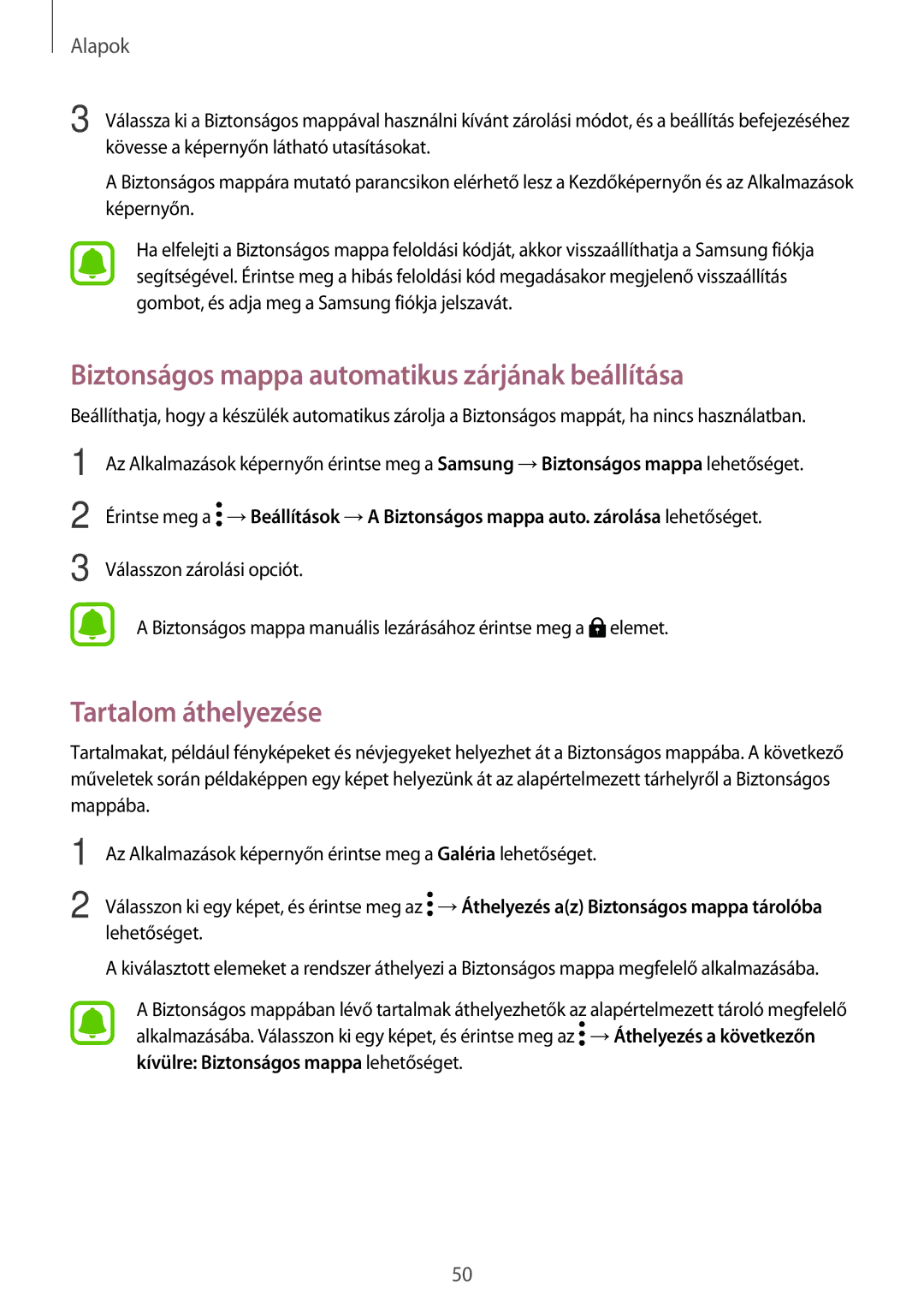Alapok
3 Válassza ki a Biztonságos mappával használni kívánt zárolási módot, és a beállítás befejezéséhez kövesse a képernyőn látható utasításokat.
A Biztonságos mappára mutató parancsikon elérhető lesz a Kezdőképernyőn és az Alkalmazások képernyőn.
Ha elfelejti a Biztonságos mappa feloldási kódját, akkor visszaállíthatja a Samsung fiókja segítségével. Érintse meg a hibás feloldási kód megadásakor megjelenő visszaállítás gombot, és adja meg a Samsung fiókja jelszavát.
Biztonságos mappa automatikus zárjának beállítása
Beállíthatja, hogy a készülék automatikus zárolja a Biztonságos mappát, ha nincs használatban.
1
2
3
Az Alkalmazások képernyőn érintse meg a Samsung →Biztonságos mappa lehetőséget.
Érintse meg a ![]() →Beállítások →A Biztonságos mappa auto. zárolása lehetőséget.
→Beállítások →A Biztonságos mappa auto. zárolása lehetőséget.
Válasszon zárolási opciót.
A Biztonságos mappa manuális lezárásához érintse meg a ![]() elemet.
elemet.
Tartalom áthelyezése
Tartalmakat, például fényképeket és névjegyeket helyezhet át a Biztonságos mappába. A következő műveletek során példaképpen egy képet helyezünk át az alapértelmezett tárhelyről a Biztonságos mappába.
1
2
Az Alkalmazások képernyőn érintse meg a Galéria lehetőséget.
Válasszon ki egy képet, és érintse meg az ![]() →Áthelyezés a(z) Biztonságos mappa tárolóba lehetőséget.
→Áthelyezés a(z) Biztonságos mappa tárolóba lehetőséget.
A kiválasztott elemeket a rendszer áthelyezi a Biztonságos mappa megfelelő alkalmazásába.
A Biztonságos mappában lévő tartalmak áthelyezhetők az alapértelmezett tároló megfelelő alkalmazásába. Válasszon ki egy képet, és érintse meg az ![]() →Áthelyezés a következőn kívülre: Biztonságos mappa lehetőséget.
→Áthelyezés a következőn kívülre: Biztonságos mappa lehetőséget.
50